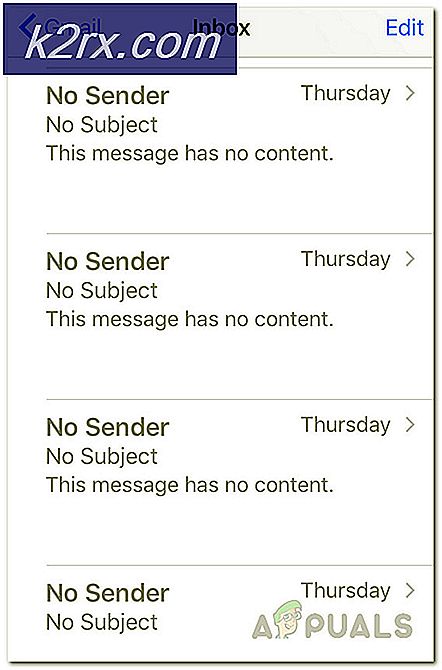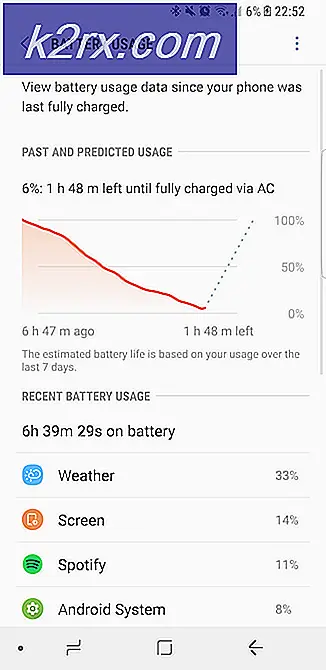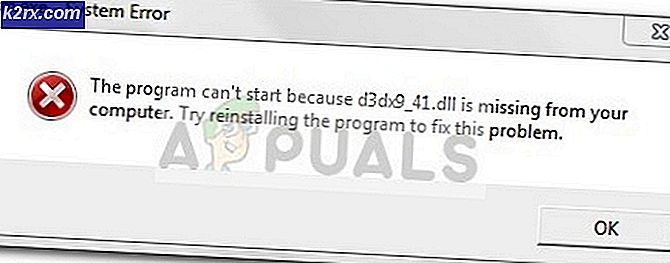Kode Kesalahan ERR_MISSING_PARTNUMBER saat Mengaktifkan Office?
Beberapa pengguna Office melaporkan bahwa mereka menemukan file ERR_MISSING_PARTNUMBER kode kesalahan setelah memasukkan kunci lisensi yang valid untuk mengaktifkan produk Office mereka. Dalam kebanyakan kasus, masalah ini terjadi setelah pengguna yang terpengaruh melakukan penginstalan bersih atau menginstal ulang suite Office.
Ternyata, ada beberapa skenario yang mungkin berkontribusi pada kemunculan file ERR_MISSING_PARTNUMBERisu:
Metode 1: Memverifikasi Kesehatan Layanan Kantor
Sebelum kami memecahkan masalah ini secara menyeluruh, langkah pertama Anda harus memastikan bahwa masalah tidak meluas dan hanya terjadi pada Anda.
Ada kemungkinan bahwa alasan Anda tidak dapat mengaktifkan rangkaian Office Anda karena masalah server yang saat ini sedang ditangani oleh Microsoft. Dalam situasi seperti ini, masalah sepenuhnya berada di luar kendali Anda - Yang dapat Anda lakukan hanyalah mengonfirmasi bahwa masalah terjadi dan menunggu Microsoft memperbaiki masalah di pihak mereka.
Untuk memeriksa masalah apa pun yang mungkin memengaruhi Office, kunjungi tautan ini (sini) dan lihat apakah Microsoft saat ini melaporkan masalah apa pun yang terkait dengan Office (Office untuk web -Consumer).
Jika penyelidikan Anda tidak menunjukkan masalah dengan server Office, Anda baru saja mengonfirmasi bahwa Anda tidak berurusan dengan masalah server. Dalam kasus ini, pindah ke metode di bawah untuk langkah tambahan dalam memperbaiki masalah jika terjadi secara lokal.
Metode 2: Memastikan Anda memasukkan kunci produk yang benar
Jika Anda mendapatkan ERR_MISSING_PARTNUMBERkesalahan saat mencoba mengaktifkan produk Anda di Office.com/setup dan Anda melihat salah satu pesan kesalahan berikut, Anda harus mulai dengan memeriksa status server Microsoft Office:
- “Maaf, kami tidak dapat menyiapkan akun Anda sekarang. Pertahankan kunci produk Anda, dan coba lagi nanti. Jika ini terjadi lagi, hubungi dukungan. ”
- "Maaf, kami tidak dapat menemukan kunci produk ini di database kami."
- “Maaf, kami tidak dapat menyiapkan akun Anda sekarang”
Masing-masing dari 3 pesan ini akan muncul dalam situasi di mana Anda memasukkan kunci produk yang sebenarnya untuk versi Office yang lebih lama - Salah satu yang tidak tersedia untuk diunduh di Office.com / setup.
Jika skenario ini berlaku untuk skenario tertentu Anda, Anda akan perlu menggunakan tautan yang berbeda (bergantung pada versi Office Anda) untuk mengaktifkan rangkaian Office Anda.
- Office 2010:
Hitung digit pada kunci produk Anda dan jika berisi 25 karakter dan gunakan format berikut XXXXX-XXXXX-XXXXX-XXXXX-XXXXX, gunakan tautan ini untuk mengunduh dan mengaktifkan versi Office yang benar:
https://www.microsoft.com/software-download/office
Jika kunci produk Anda berisi 27 karakter dan menggunakan format berikut XXXXX-XXXXX-XXXXX-XXXXX-XXXXX-XX,buka tautan berikut untuk mengunduh & mengaktifkan versi Office Anda:
https://getkey.office.com/office2010 - Office 2011 (Edisi macOS):Jika Anda mengalami masalah ini saat mencoba mengaktifkan Office 2011 di macOS, Anda perlu menggunakan tautan ini: https://www.microsoft.com/software-download/office
- Office365 untuk Bisnis: Jika Anda mendapatkan kesalahan ini dengan kunci Office365, perlu diingat bahwa Anda perlu menggunakan tautan khusus dan memberikan detail tambahan tentang Anda dan organisasi Anda. Dalam kasus ini, ikuti instruksi (sini) untuk mengaktifkan kunci Office 365 Anda.
Jika Anda telah menggunakan tautan yang benar dan Anda telah memastikan bahwa kunci lisensi Anda valid, lanjutkan ke metode berikutnya di bawah.
Metode 3: Berurusan dengan kunci lisensi Volume
Jika Anda mengikuti petunjuk di atas dan Anda masih mengalami masalah yang sama, mungkin Anda benar-benar berurusan dengan kunci lisensi volume. Hal-hal ini biasanya digunakan oleh organisasi untuk mengaktifkan edisi volume Office Professional Plus.
Jika skenario ini berlaku, Anda dapat mengaktifkan edisi volume Anda baik melalui MAK (Kunci Aktivasi Ganda) atau melalui Layanan Manajemen Kunci (KMS).
catatan: Jika Anda memiliki administrator sistem, hubungi untuk mendapatkan bantuan tentang aktivasi melalui KMS.
Jika Anda tidak memiliki administrator sistem, ikuti petunjuk di bawah ini untuk mengaktifkan melalui MAK:
- Bukalah Instalasi Office (2013, 2016 atau 2019) dan pergi ke File> Akun dan klik Ubah Kunci Produk.
- Ketika diminta untuk melakukannya, masukkan kunci MAK dan kirimkan, lalu ikuti petunjuk di layar untuk menyelesaikan proses entri kunci.
catatan: Setelah Anda memasukkan kunci produk yang valid, Anda akan diberikan dua metode verifikasi - Aktivasi Internet dan Telepon. Pilih metode mana yang Anda rasa lebih nyaman, tetapi perlu diingat bahwa Aktivasi Internet jauh lebih cepat karena Anda tidak perlu menunggu untuk menghubungi perwakilan layanan pelanggan. - Setelah prosedur aktivasi berhasil, tutup program Office Anda dan mulai ulang komputer Anda.
- Setelah startup berikutnya selesai, buka program Office sekali lagi dan buka File> Akun (atau File> Bantuandi Office 2010 atau yang lebih lama) dan lihat apakah penginstalan Office Anda ditampilkan sebagai file Produk Berlisensi atau Produk Diaktifkan pada versi yang lebih baru.
Jika Anda tidak menggunakan kunci lisensi volume atau sebelumnya Anda telah menggunakan lisensi pembelian satu kali, lanjutkan ke perbaikan potensial berikutnya di bawah.
Metode 4: Mengaktifkan kembali lisensi Pembelian Satu Kali
Jika sebelumnya Anda telah menggunakan lisensi Office one-time purchase yang hanya memungkinkan Anda untuk menginstalnya di satu komputer pada satu waktu dan Anda tidak mencopot pemasangan suite sebelum mengatur ulang komputer atau menjual komputer Anda, server aktivasi Microsoft mungkin memicu ERR_MISSING_PARTNUMBER kesalahan karena Anda mengira Anda sebenarnya mencoba menginstal suite Office lebih dari sekali.
Jika skenario ini berlaku, Anda harus menghubungi agen langsung Microsoft dan meminta mereka untuk mengaktifkan kunci lisensi Anda.
Untuk melakukan ini, cukup buka tiket menggunakan tautan ini (sini), jelaskan masalah Anda sebaik mungkin, dan klik Mendapatkan bantuantombol. Selanjutnya, gulir ke bawah melalui daftar solusi bantuan mandiri dan klik Masuk tombol (di bawah Dapatkan lebih banyak Bantuan)
Selanjutnya, setelah Anda berhasil masuk dengan akun Microsoft Anda, pilih untuk menghubungi agen langsung, lalu ikuti petunjuk di layar untuk menghubungi salah satunya.
Ingatlah bahwa setelah Anda menghubungi agen Microsoft, Anda akan ditanyai beberapa pengaturan keamanan untuk mengonfirmasi bahwa Anda sebenarnya adalah pemilik kunci lisensi yang Anda coba aktifkan. Jika semuanya sudah selesai, mereka akan mengaktifkan lisensi Office Anda dari jarak jauh.